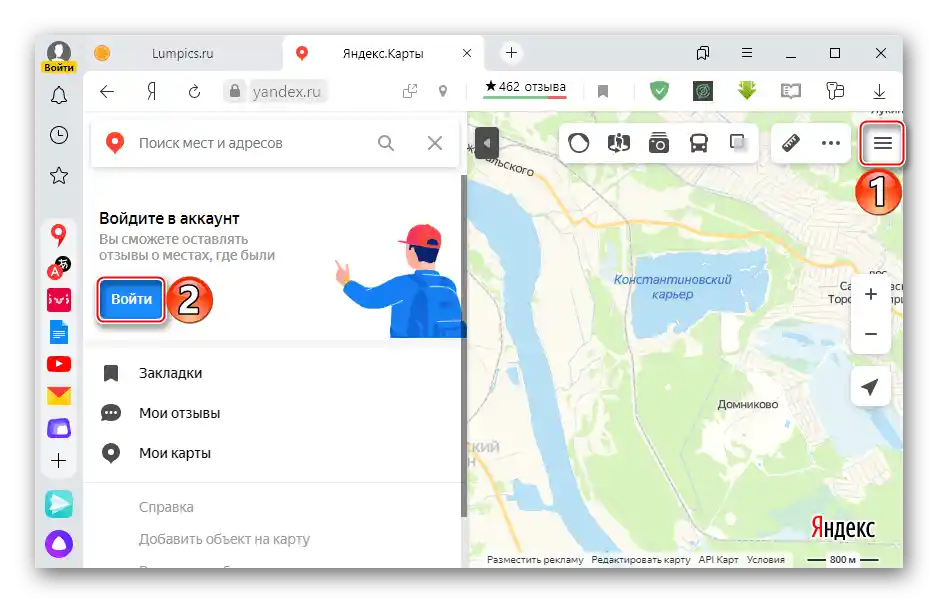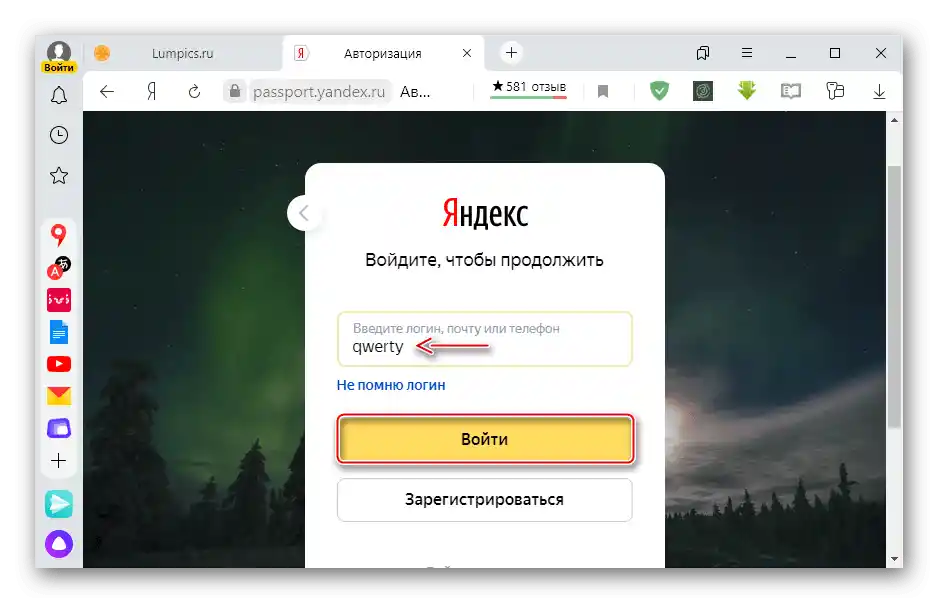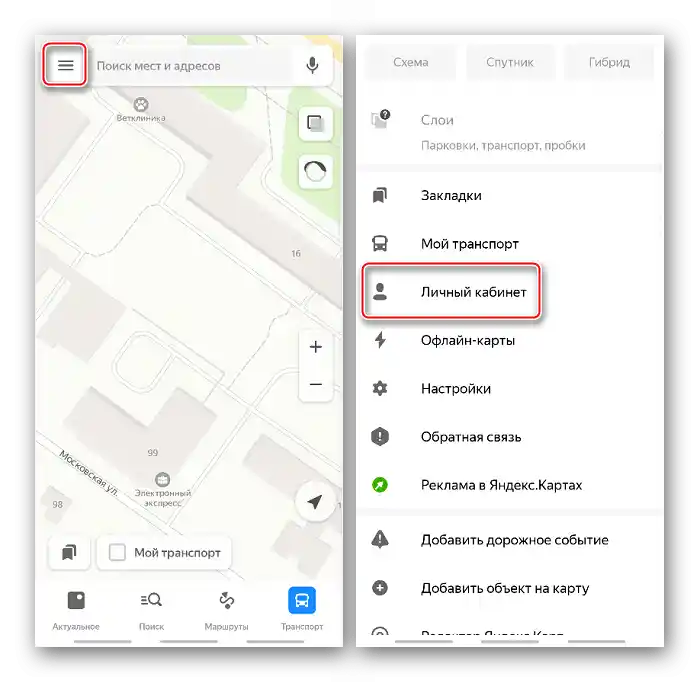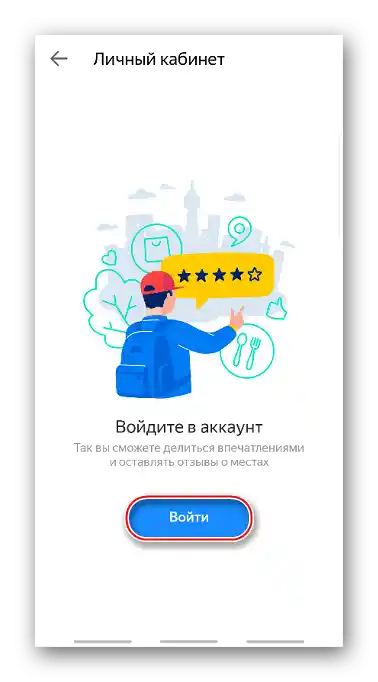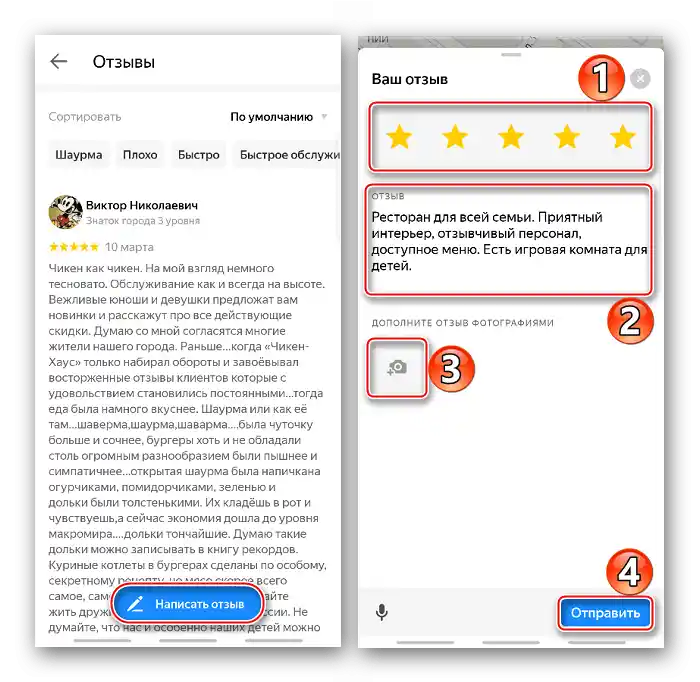Зміст:
Відгуки на Яндекс.Картах
Для виставлення оцінок і написання відгуків на сервісах Yandex необхідна облікова запис. Якщо акаунта ще немає, детальна інструкція з реєстрації в системі викладена в окремій статті на нашому сайті.
Докладніше: Як зареєструватися в Яндексі
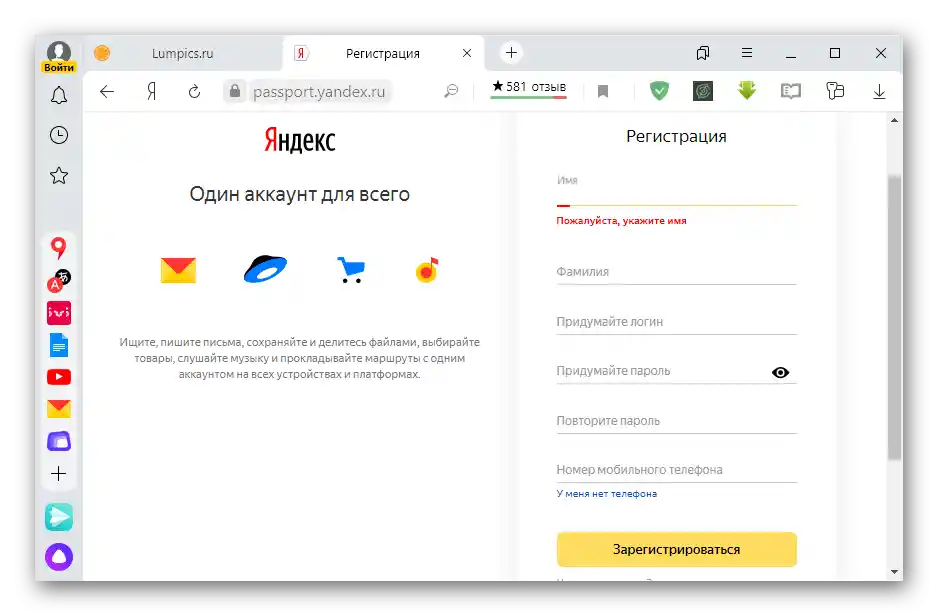
Залишити свою думку можна як у веб-інтерфейсі Яндекс.Карт за допомогою браузера на ПК, так і в додатку для мобільних пристроїв.
Варіант 1: Комп'ютер
Перейти на сторінку сервісу Яндекс.Карти
- Відкриваємо сервіс в будь-якому веб-браузері.Якщо ви ще не авторизовані, натискаємо іконку "Меню" у вигляді трьох смужок, а потім "Увійти".
![Вхід у меню онлайн-сервісу Яндекс Карти]()
Вказуємо свій логін і переходимо до наступного етапу.
![Введення логіна від акаунта Яндекса в браузері на ПК]()
Вписуємо пароль і підтверджуємо вхід.
- В пошуковому рядку вводимо назву об'єкта і натискаємо "Знайти". Якщо йдеться про мережу організацій, можна конкретизувати пошук, вказавши адресу об'єкта.
- Прокручуємо картку організації вниз і натискаємо на вкладку "Відгуки".
- Підтверджуємо, що відвідували це місце.
- Ставимо організації оцінку.
- В полі "Коментар" описуємо свої враження, за необхідності завантажуємо фотографії шляхом перетягування в поле нижче або шукаємо їх на комп'ютері і натискаємо "Відправити".
- Коментар буде опублікований після успішного проходження модерації.
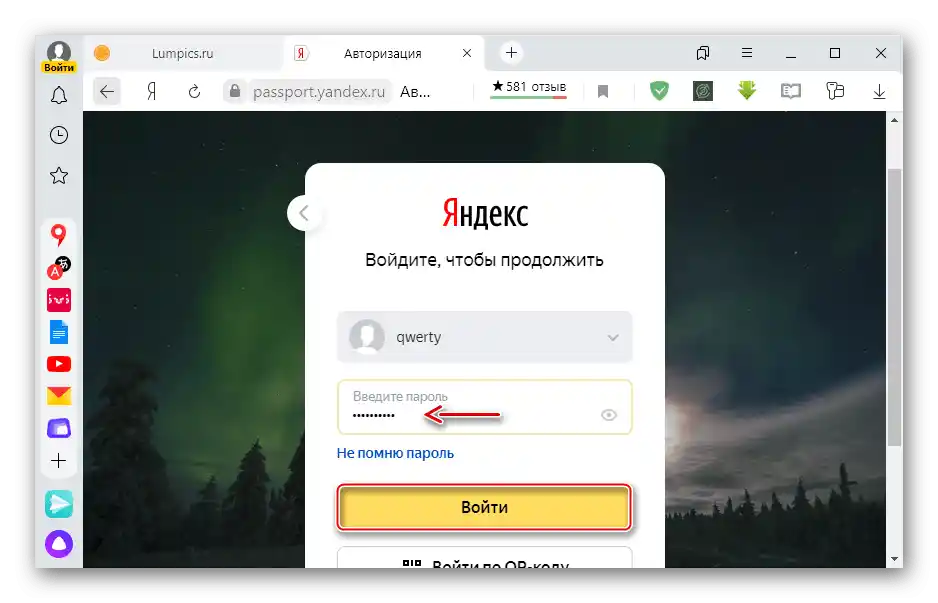
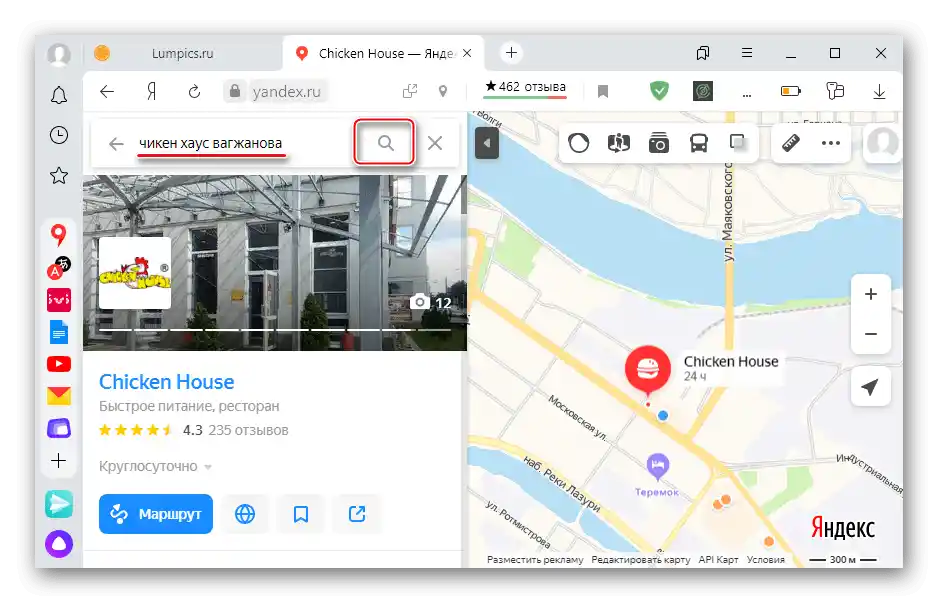
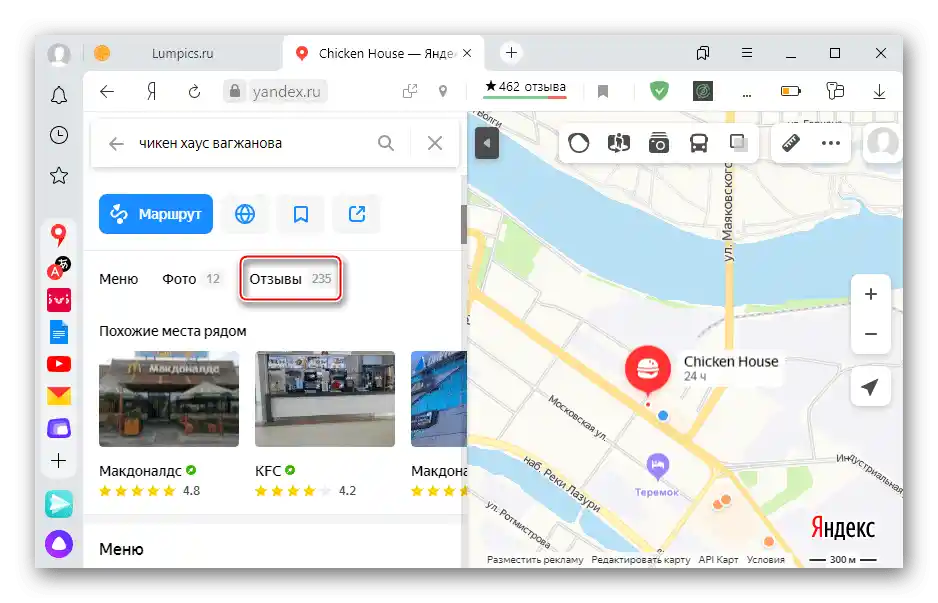
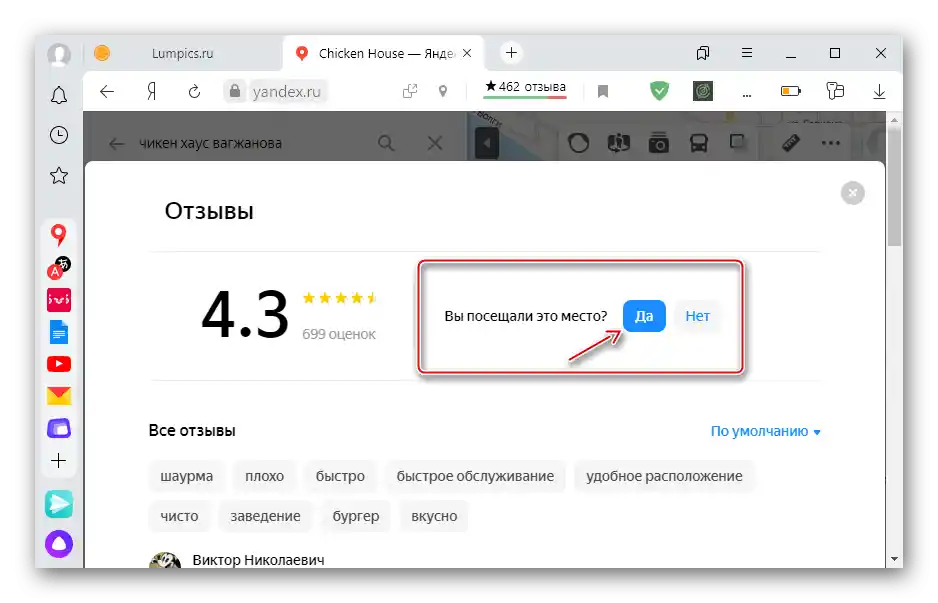
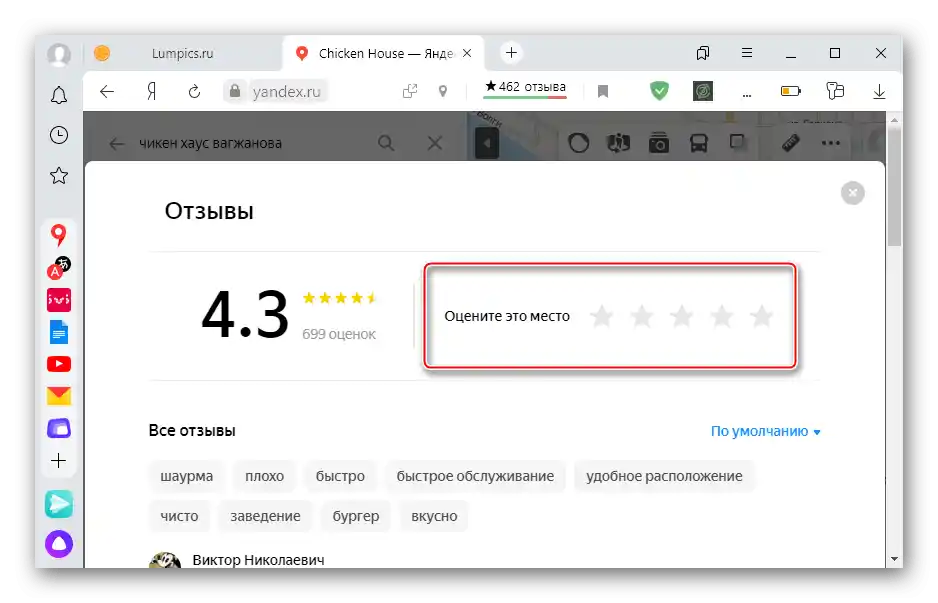
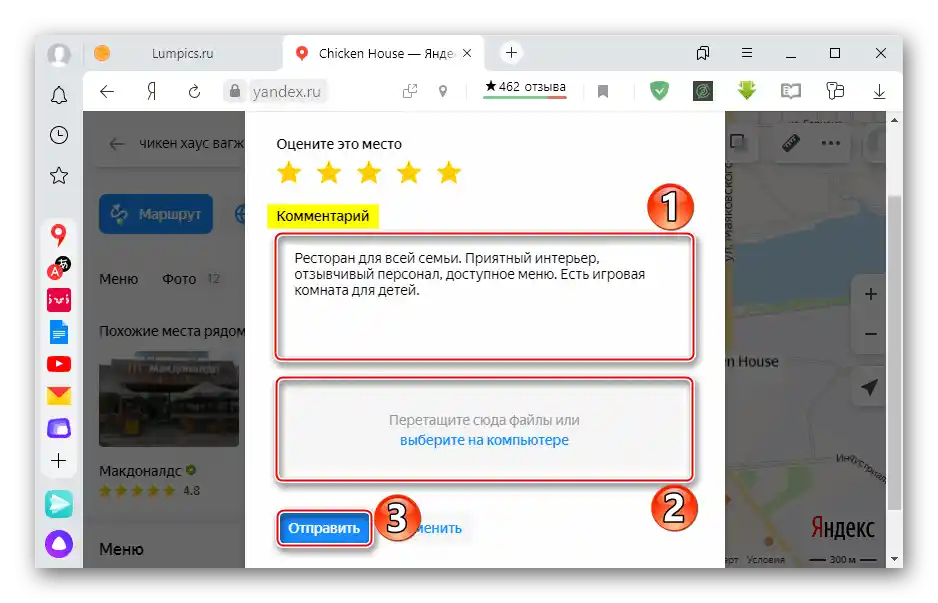
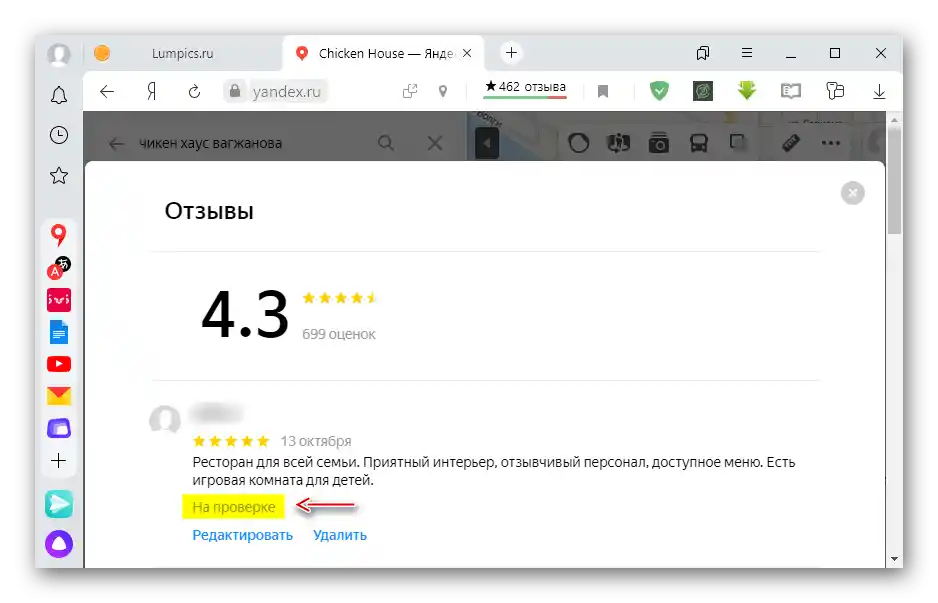
Варіант 2: Мобільний додаток
Завантажити Яндекс.Карти з Google Play Маркета
Завантажити Яндекс.Карти з App Store
- Запускаємо додаток "Карти". Якщо потрібна авторизація, натискаємо іконку "Меню" і переходимо в "Особистий кабінет".
![Вхід у меню додатку Карти]()
Натискаємо "Увійти".
![Перехід на сторінку авторизації додатку Карти]()
Вводимо дані облікового запису і підтверджуємо вхід.
- За допомогою пошукового рядка знаходимо потрібну організацію і в картці об'єкта переходимо на вкладку "Відгуки".
- Натискаємо кнопку "Написати відгук" в нижній частині екрану, ставимо оцінку, пишемо текст, за бажанням додаємо фотографії і натискаємо "Відправити".
![Перехід на сторінку написання відгуку в додатку Карти]()
Якщо незручно писати вручну, можна скористатися голосовим набором. Для цього натискаємо відповідну іконку і диктуємо текст.Але в цьому випадку доведеться самостійно розставляти великі літери і, швидше за все, коригувати пунктуацію.
- Після успішної перевірки коментар буде опубліковано.
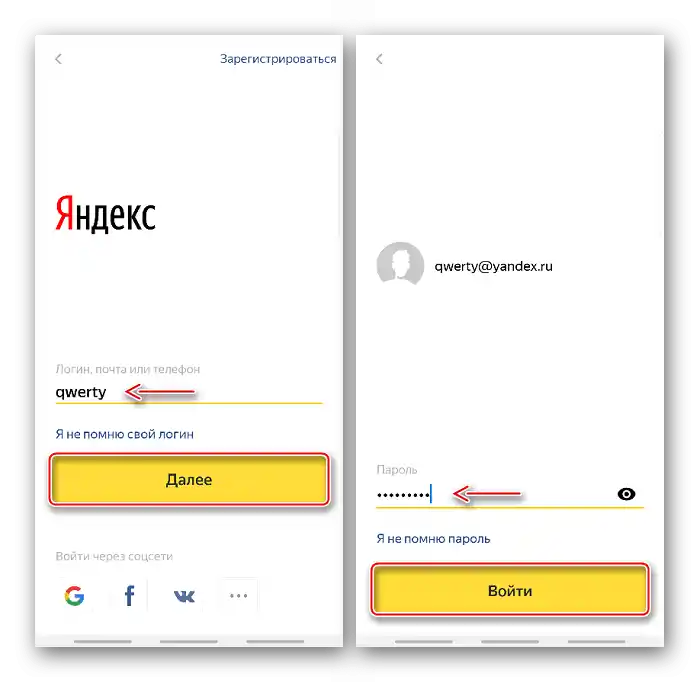
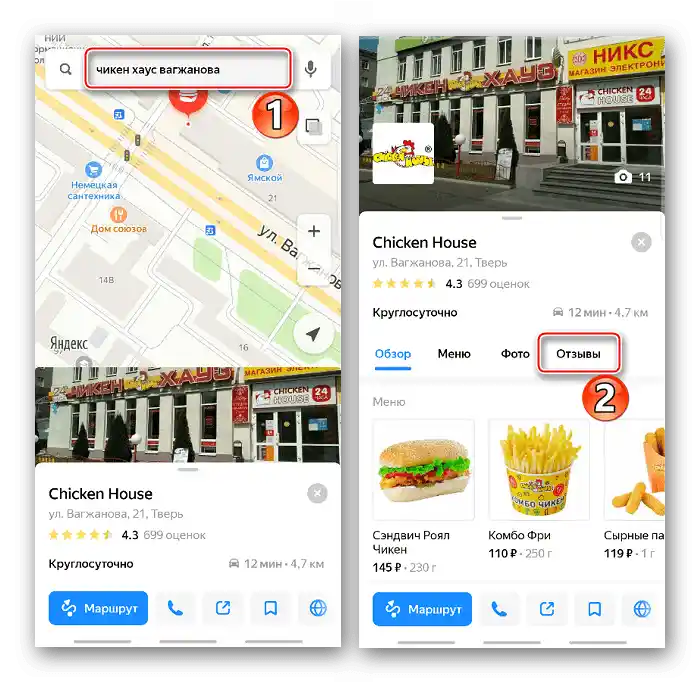
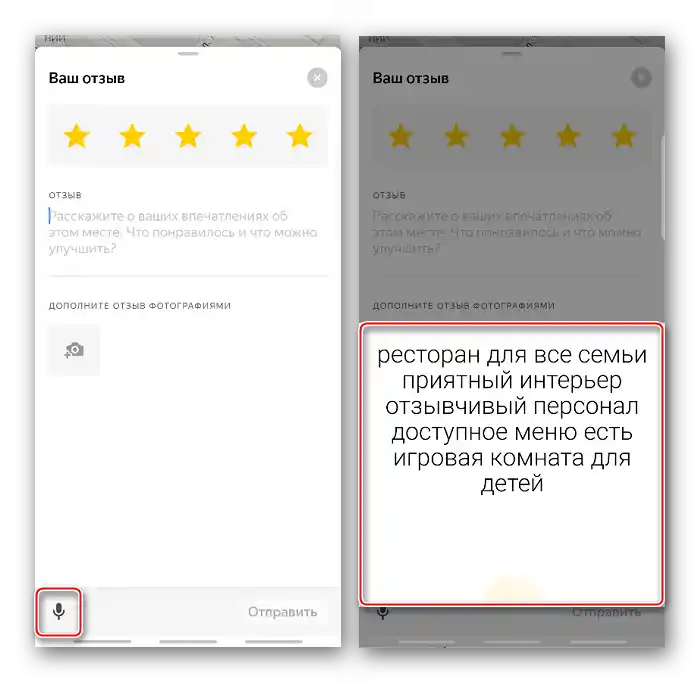
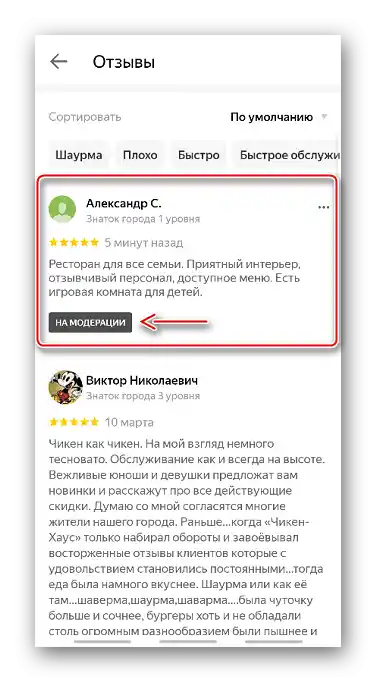
Читайте також: Як користуватися Яндекс.Картами
Інформація для авторів відгуків
Щоб ваша думка принесла користь іншим людям, намагайтеся дотримуватися рекомендацій компанії. Наприклад, Яндекс радить писати грамотно, просто і зрозуміло, додавати більше деталей, описувати досвід, що стався нещодавно тощо.
Окрім рекомендацій, є правила публікації, недотримання яких призведе до відхилення відгуку. Згідно з ними у відгуках заборонена реклама, дискримінація за будь-якою ознакою, публікація особистих і чужих даних тощо. З повним списком правил і рекомендацій можна ознайомитися, перейшовши за посиланням нижче.
Перейти на сторінку з правилами публікації відгуків
Якщо коментар видалили, але ви вважаєте, що він відповідає правилам публікації, зверніться до служби підтримки Yandex. Вони допоможуть розібратися.